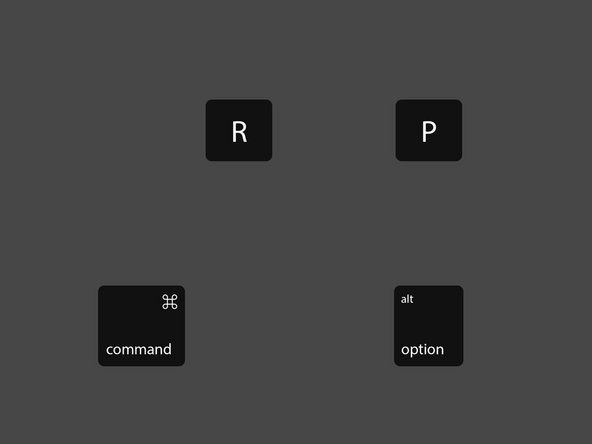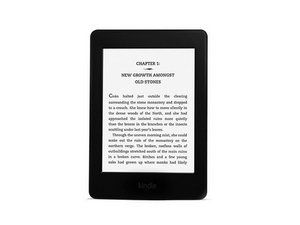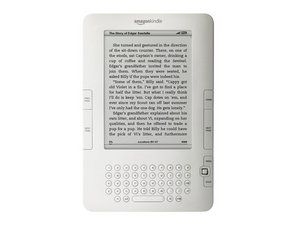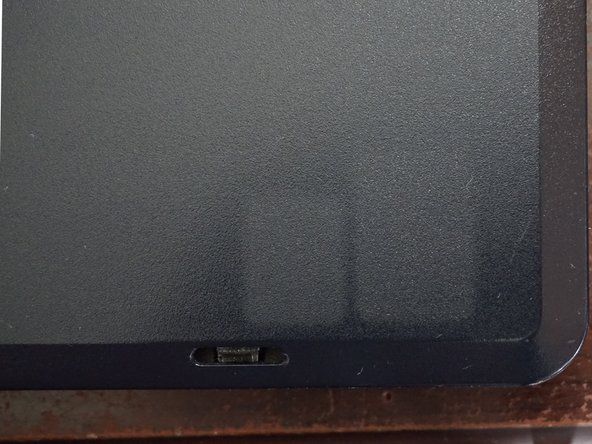Wiki přispívající studenty
Úžasný tým studentů z našeho vzdělávacího programu vytvořil tuto wiki.
Toto je čtvrtá generace Microsoft Surface Pro.
Surface Pro 4 nereaguje na stisknutí tlačítka napájení
Pokud jste se pokusili zapnout Surface Pro 4, ale zařízení nereaguje nebo se zapíná a vypíná, problém může být způsoben řadou problémů, včetně zaseknutí v režimu spánku nebo vybití baterie.
jak zabalit škrábání kočky
Poškozený napájecí kabel
Vyměňte napájecí kabel
Pokud se kontrolka LED ve špičce napájecího kabelu nerozsvítí, když je Surface Pro 4 zapojen do zásuvky, může dojít k problému se samotným napájecím kabelem. V takovém případě byste jej museli vyměnit.
Surface Pro se nezapne nebo uvázne v režimu spánku
Krok 1. Vynutit restart
Podržte stisknuté tlačítko napájení na zařízení po dobu nejméně 30 sekund a poté jej uvolněte. Jedním stisknutím tlačítka napájení zařízení znovu zapnete.
Pokud to nefunguje, pokračujte krokem 2.
Krok 2. Vypnutí dvěma tlačítky
Podržte tlačítko napájení po dobu 30 sekund a poté jej uvolněte. Podržte stisknuté tlačítko napájení a tlačítko pro zvýšení hlasitosti po dobu nejméně 15 sekund a poté tlačítko uvolněte. Počkejte 10 sekund a poté stisknutím tlačítka napájení zapněte zařízení.
Krok 3. Vyměňte tlačítko napájení
Pokud výše uvedené kroky nefungují, můžete mít vadné nebo odpojené tlačítko napájení.
Vyměňte tlačítko a vyzkoušejte, zda se Surface Pro zapne.
Povrchové pero nefunguje
Normálně vaše Surface Pen umožní interakci s obrazovkou vašeho Surface Pro. Pokud se pokusíte použít Surface Pen a Surface Pro nereaguje nebo reaguje neočekávaným způsobem, může dojít k problému s perem.
Špička zlomeného pera
Zkontrolujte, zda není hrot pera poškrábaný nebo zlomený. Pokud je poškozená, můžete si zakoupit náhradní sadu u různých prodejců elektroniky.
Pero není připojeno k Bluetooth
Přejděte do nastavení Bluetooth na vašem Surface a ujistěte se, že je povoleno Bluetooth a vaše Surface Pen je připojeno k Bluetooth.
Pokud to stále nefunguje, přejděte na Nastavení, vyberte zařízení a klikněte na Odebrat zařízení. Poté spárujte pero s povrchem podržením horního tlačítka na peru po dobu sedmi sekund a poté vyberte Pár v seznamu zařízení Bluetooth.
Je třeba vyměnit baterii pera
Možná budete muset vyměnit baterii pera. Za tímto účelem otočte uzávěrem proti směru hodinových ručiček a stáhněte jej z pera. Vyjměte baterii a vyměňte ji za novou baterii AAAA. Nasaďte zpět víčko.
Povrchová baterie se nenabíjí
Surface Pro 4 může mít problém s baterií, pokud se po připojení ke zdroji energie nezvýší úroveň baterie. Může zobrazovat zprávy jako „Připojeno, nenabíjí se“ nebo „Baterie nebyla zjištěna.
Problém s ovladačem baterie
Krok 1. Restartujte
Restartujte zařízení v nabídce Start. Klikněte na „Napájení“ a poté na „Restartovat“.
domovské tlačítko lg g2 nefunguje
Krok 2. Nabíjejte, když je zařízení vypnuté
Pokud „Krok 1“ nefunguje, vypněte zařízení a připojte jej ke zdroji napájení, aby se nabíjel alespoň 30 minut.
Krok 3. Vypnutí dvěma tlačítky
Li Krok 2 nefunguje, podržte tlačítko napájení po dobu 30 sekund, poté podržte tlačítko napájení zařízení a tlačítko zvýšení hlasitosti po dobu 15 sekund a poté tlačítko uvolněte. Počkejte 10 sekund a poté stisknutím tlačítka napájení zapněte zařízení.
Výměna baterie
Pokud výše uvedené kroky nefungují, může být baterie vadná. Budete muset vyměnit baterii.
Povrchový displej nefunguje
Surface Pro 4 může mít problém s obrazovkou, pokud se obrazovka během normálního provozu vypne nebo nereaguje na dotyk.
Obrazovka je špinavá
Očistěte obrazovku zařízení hadříkem na čočky nebo jiným měkkým hadříkem.
Problém s ovladačem displeje
Krok 1. Restartujte zařízení
Restartujte zařízení podržením tlačítka napájení po dobu 30 sekund, uvolněním a dalším stisknutím tlačítka jej znovu zapněte.
Krok 2. Nainstalujte aktualizace
Nainstalujte si do zařízení nejnovější aktualizace.
Krok 3. Vypnutí dvěma tlačítky
Pokud žádný z předchozích kroků nefunguje, podržte tlačítko napájení po dobu 30 sekund a poté jej uvolněte. Podržte po dobu 15 sekund tlačítko napájení i tlačítko pro zvýšení hlasitosti na vašem zařízení a poté jej uvolněte. Počkejte 10 sekund a stisknutím vypínače zařízení znovu zapněte.
Displej je nefunkční
Pokud je displej poškozen nebo vadný, budete možná muset vyměnit celou obrazovku. Odstraňte starou obrazovku a odpojte kabely konektorů. Připojte konektory z nové obrazovky a zasuňte je do rámu zařízení.